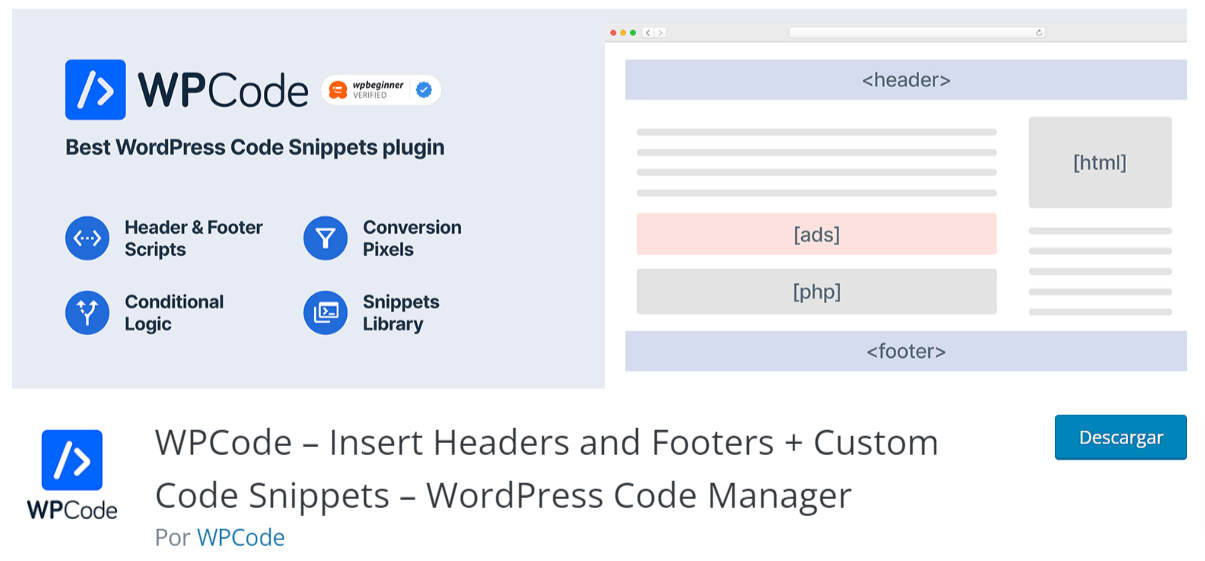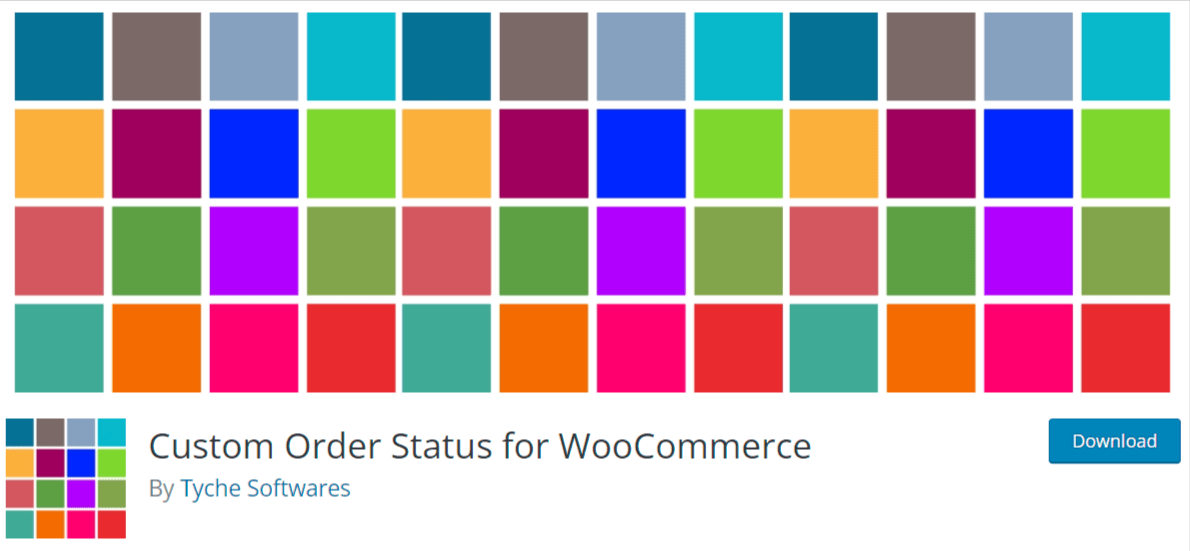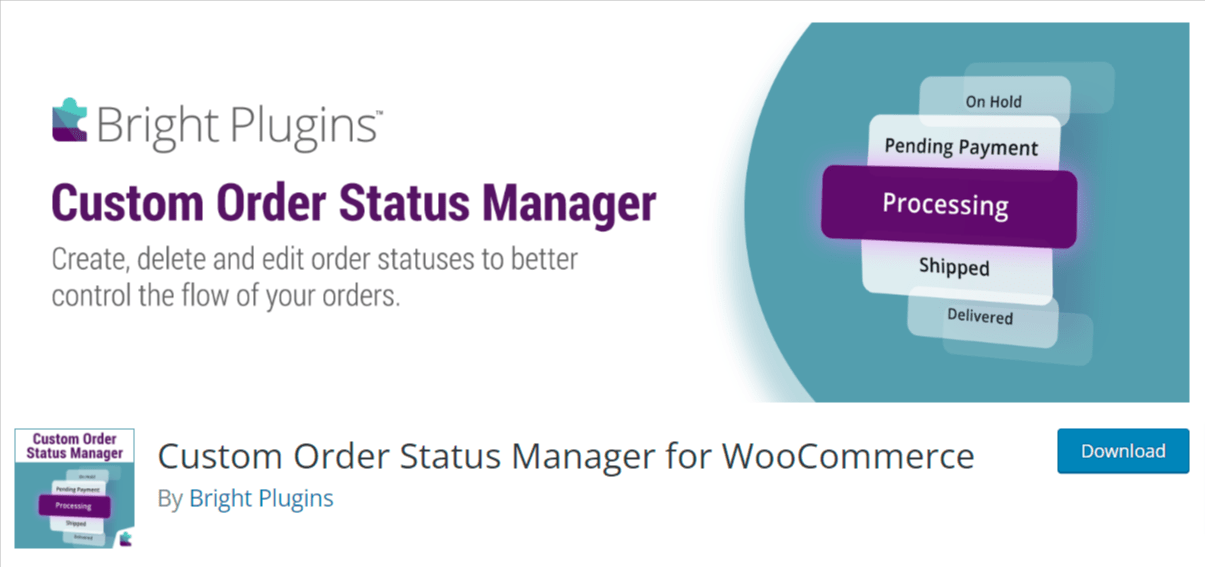Cuando hablamos del comercio electrónico, mantenerse al día con las últimas tendencias y funciones es esencial para ofrecer una experiencia de usuario de WordPress excepcional. Hoy, nos sumergiremos en una característica interesante y útil para los usuarios de WooCommerce: la edición de los métodos de estados de pedido y adición de un nuevo estado personalizado.
Esta funcionalidad no solo enriquece la gestión de pedidos, sino que también aporta una capa adicional de organización y eficiencia a nuestra tienda en línea.
WooCommerce es famoso por ser versátil y adaptable, nos permite personalizar los estados de pedido más allá de las opciones predeterminadas para adaptarlos a las necesidades de nuestro negocio. Ya sea que queramos hacer un seguimiento de pedidos más efectivo, gestionar devoluciones de manera más eficiente o solo darle un toque personal a nuestro proceso de ventas, esta guía está aquí para ayudarnos.
En este artículo, exploraremos cómo podemos añadir un nuevo estado de pedido en WooCommerce, tanto de forma manual como a través de plugins. Esta actualización no solo es una respuesta a las demandas cambiantes del mercado, sino también una forma de mantener nuestro sitio fresco y relevante, un aspecto crucial en el mundo de la auditoria SEO actual. Así que, si estamos listos para darle a nuestra tienda WooCommerce esa ventaja competitiva, ¡vamos a ello!
Tabla de contenidos
¿Qué son los estados de pedidos en WooCommerce?
En el fascinante ámbito de WooCommerce, una herramienta esencial que a menudo pasa desapercibida, pero que juega un papel crucial en la gestión eficiente de una tienda en línea WordPress, son los estados de pedidos. Estos estados son, en esencia, indicadores que nos permiten rastrear y administrar el progreso de cada pedido realizado en nuestra tienda. Imaginemos que los estados de pedidos son como señales en un camino, guiándonos y a nuestros clientes a través del proceso de compra, desde el inicio hasta la entrega final.
Para aquellos que se están adentrando en el mundo de WooCommerce, es importante saber que este plugin de WordPress, que se puede descargar desde nuestro CMS sin problemas, este transforma nuestro sitio de WordPress en una tienda en línea funcional, solo con unos pocos pasos.
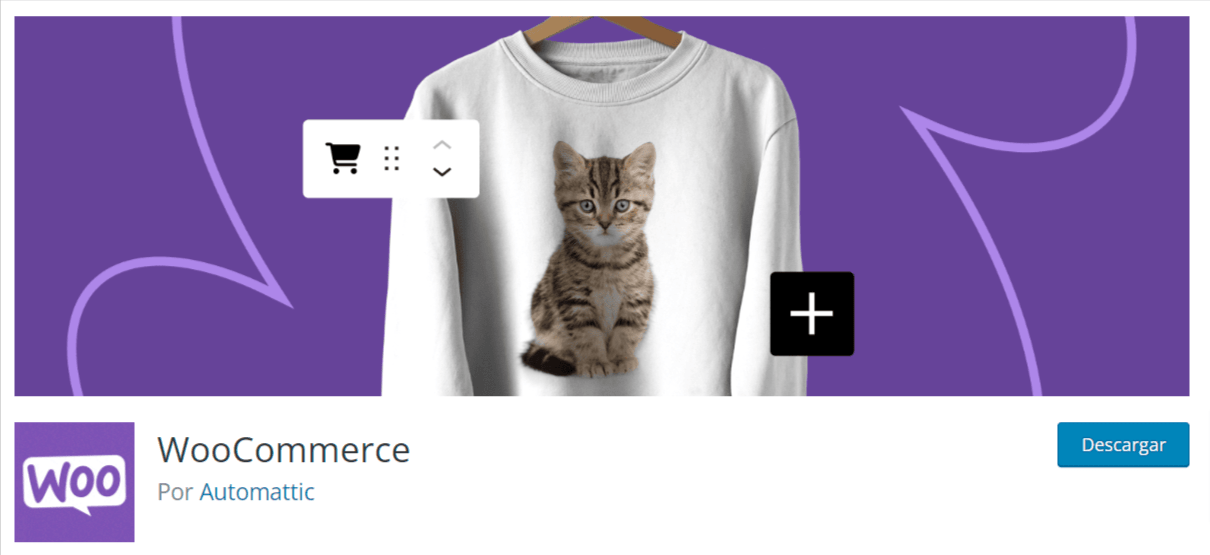
Para instalarlo, podemos seguir dos métodos bastante simples. Uno es el proceso manual, que implica descargar el plugin en nuestra computadora y luego cargarlo en nuestro dashboard de WordPress. El segundo método es a través del repositorio de WordPress, mucho más sencillo y sin necesidad de descargar nada. Ambos métodos se explican en nuestra guía para instalar un plugin en WordPress.
Instalación manual:
Para esta instalación debemos seguir los siguientes pasos
- Ingresamos al enlace que encontramos en la imagen o URL en este punto
- Hacemos clic en el botón de Descargar, ubicado en la parte inferior derecha de la imagen principal
- En nuestro dashboard de WordPress ingresamos a Plugins > Agregar nuevo
- Una vez dentro hacemos clic en el botón de Subir plugin en la parte superior
- Arrastramos el archivo al botón de subida de archivos
- Hacemos clic en instalar y luego en activar

Instalación automática:
Para este tipo de instalación, aunque sea más sencillo de igual forma, tenemos que seguir los siguientes pasos
- Ingresamos en nuestro dashboard de WordPress a la sección de Plugins > agregar nuevo
- Una vez dentro usamos el buscador y escribimos WooCommerce
- De la lista que nos muestra hacemos clic en instalar y luego activar al que tenga la misma imagen que hemos visto arriba

Una vez instalado, nos brinda acceso a una variedad de características, incluyendo los mencionados estados de pedidos. Ahora, ¿dónde encontramos estos estados en nuestro WordPress con WooCommerce instalado?
Es sencillo. Al acceder al panel de WooCommerce, en la sección de Pedidos, nos encontraremos con una lista de todos los pedidos realizados. Aquí, cada pedido tiene asignado un estado, que puede variar dependiendo de la etapa en la que se encuentre el proceso de compra.
Para ilustrar mejor, veamos algunos ejemplos de estados de pedidos y qué significan:
Pendiente de pago: este estado es como un punto de partida. Significa que el cliente ha realizado un pedido, pero aún no se ha completado el pago. Es el primer destello en nuestro radar, indicándonos que hay una acción pendiente.
En proceso: una vez que el pago se ha realizado, el estado cambia a En proceso. Esto significa que estamos en movimiento, preparando el pedido para su envío. Es una señal de que las cosas van bien y que estamos un paso más cerca de satisfacer a nuestro cliente.
Completado: este es el estado que todos deseamos ver. Significa que el pedido ha sido enviado y entregado al cliente. Es el equivalente a cruzar la línea de meta en una carrera, una tarea cumplida con éxito.
Cancelado: algunas veces, las cosas no salen según lo planeado. Un pedido puede ser cancelado por diversas razones, como falta de stock o por decisión del cliente. Este estado es una señal de que debemos detenernos y revisar qué salió mal.
Reembolsado: si un cliente no está satisfecho o hay un problema con el pedido, podemos encontrarnos con el estado Reembolsado. Es una indicación de que hemos devuelto el dinero al cliente, cerrando ese ciclo de compra.
En espera: significa que el cliente ha realizado un pedido, pero aún está pendiente alguna acción adicional antes de que podamos procesarlo. Podría ser que estemos esperando una confirmación de pago o alguna otra verificación.
Fallido: un pedido con estado Fallido indica que algo no salió bien en el proceso de pago. Puede ser debido a problemas con la tarjeta de crédito del cliente, fallas en la pasarela de pago o cualquier otro impedimento en el proceso de transacción.
Borrador: imaginemos que estamos preparando un pedido especial o personalizado y aún estamos en la fase de recopilación de detalles. El estado Borrador nos permite tener un registro del pedido sin ponerlo en la línea de procesamiento activa.

Para aquellos que somos nuevos en el entorno web, entender estos estados es fundamental para manejar de forma eficiente una tienda en línea. Nos permiten mantener un control y seguimiento detallado de cada pedidos en WordPress, asegurando que tanto nosotros como nuestros clientes estemos siempre informados sobre el progreso de cada compra.
Con esta herramienta, WooCommerce no solo simplifica la gestión de nuestra tienda, sino que también enriquece la experiencia de compra, haciéndola más transparente y confiable para nuestros clientes.
Agregar un nuevo estado de pedido personalizado a WooCommerce
Personalizar nuestra tienda para adaptarla a nuestras necesidades específicas es una parte esencial de ofrecer una experiencia de usuario excepcional. Una de las personalizaciones más poderosas y, a menudo, necesarias es la capacidad de agregar nuevos estados de pedido personalizados. Este proceso no solo refleja la singularidad de nuestro negocio, sino que también nos brinda un control más preciso sobre el flujo de pedidos y la gestión de clientes.
En este punto de la guía, nos adentraremos en cómo podemos agregar un nuevo estado de pedido en nuestro WooCommerce en WordPress. Pero, ¿cómo se traduce esto en la práctica? Agregar un nuevo estado de pedido en WooCommerce implica una serie de pasos que integran este nuevo estado en el sistema de gestión de pedidos de nuestra tienda.
Este proceso puede ser tan simple como instalar un plugin que facilite la tarea, o tan técnico como modificar el código para crear una solución más personalizada. Cada método tiene sus ventajas, y la elección dependerá de nuestras habilidades técnicas.
Por ejemplo, si deseamos agregar un estado como En personalización para pedidos que necesitan atención especial o Esperando aprobación para pedidos que requieren confirmación adicional del cliente, estos estados personalizados nos ayudan a comunicar de manera efectiva el estado del pedido a nuestro equipo y clientes de manera eficiente.
Estado de pedido personalizado a WooCommerce con código
Llegamos a un aspecto crucial para aquellos que buscan un control más técnico y detallado: agregar un nuevo estado de pedido personalizado, en este caso mediante código en el archivo functions.php. Este enfoque, aunque puede parecer intimidante para los menos experimentados en programación, ofrece una flexibilidad y precisión incomparables, permitiéndonos adaptar nuestra tienda en línea a nuestras necesidades específicas.
Para comenzar este proceso, primero necesitamos acceder al archivo functions.php de nuestro tema activo en WordPress. Este archivo actúa como el cerebro de nuestro tema, donde podemos agregar fragmentos de código que alteran y amplían la funcionalidad de nuestra tienda WooCommerce. Es importante recordar que cualquier cambio en este archivo debe realizarse con cuidado, ya que errores en el código pueden afectar la funcionalidad de todo el sitio.
Este archivo lo encontraremos en nuestro wepanel o cPanel, en wepanel > Administrador de archivos > public_html > dominio > wp-content > themes > tema en uso > archivo functions.php

Una vez que tengamos acceso al archivo functions.php, el siguiente paso es escribir el código necesario para agregar nuestro nuevo estado de pedido. Sin embargo, también tenemos otra alternativa para realizar este cambio, y es por medio de un plugin para agregar códigos personalizados en WordPress, de esta forma no tenemos que modificar archivos internos de nuestro WordPress sin modificar el archivo en sí.
Para este método necesitamos el plugin de WordPress Code Snippets, este nos es más que un gestor de códigos personalizados en nuestro dashboard de WordPress, con él vamos a poder agregar no solo este código sino los demás que necesitemos sin peligro alguno. Cuenta con un sistema de protección en el cual si detecta que algo saldrá mal, no activa dicho código personalizado.
Una vez instalado y activado tendremos a disposición un panel nuevo en nuestro dashboard de WordPress, este bajo el nombre de Fragmentos de código, para agregar uno nuevo es suficiente con hacer clic en la opción de Agregar nuevo en este mismo menú.
Antes de proceder con el código, vamos a asignar en el desplegable de la derecha que es un código PHP WordPress, luego de esto el código en cuestión, supongamos que queremos añadir un estado llamado En personalización, que se aplicará a los pedidos que requieren un trabajo personalizado antes de ser enviados. El código que tendríamos que agregar sería algo así:
/* Nuevo estado en órdenes */
add_action( 'init', 'we_new_order_status_customized' );
function we_new_order_status_customized() {
register_post_status( 'wc-customized', array(
'label' => _x( 'En personalización', 'Order status', 'woocommerce' ),
'public' => true,
'exclude_from_search' => false,
'show_in_admin_all_list' => true,
'show_in_admin_status_list' => true,
'label_count' => _n_noop( 'En personalización (%s) ', 'En personalización (%s)', 'woocommerce' )
) );
}
// Agrega esto a los estados.
add_filter( 'wc_order_statuses', 'we_order_customized' );
function we_order_customized( $order_statuses ) {
$order_statuses['wc-customized'] = _x( 'En personalización', 'Order status', 'woocommerce' );
return $order_statuses;
}
// Añadir el estado del pedido a las acciones masivas en el orden que queramos
function we_rename_or_reorder_bulk_actions( $actions ) {
$actions = array(
'trash' => $actions['trash'], //Send to thrash
'mark_processing' => $actions['mark_processing'], //Procesando
'mark_on-hold' => $actions['mark_on-hold'], //En espera
'mark_cancelled' => $actions['mark_cancelled'], //Cancelado
'mark_completed' => $actions['mark_completed'], //Completado
'mark_customized' => __( 'Cambiar a En personalización', 'textdomain' ), // NUEVO ESTADO PERSONALIZADO
);
return $actions;
}
add_filter( 'bulk_actions-edit-shop_order', 'we_rename_or_reorder_bulk_actions', 20 );

Este fragmento de código crea un nuevo estado de pedido llamado En personalización. Al implementarlo, este estado aparecerá en nuestro panel de WooCommerce, permitiéndonos asignarlo a los pedidos según sea necesario.
Además, consta de 3 partes:
- Creación del nuevo estado del pedido para que esté disponible al editar un pedido.
- Registro del nuevo estado del pedido en la tabla de estado del pedido
- Agregar una acción masiva para poder cambiar también al nuevo estado de pedido desde la lista de pedidos.
De la misma forma, para que este nuevo estado sea aún más funcional, podemos agregar código adicional que permita a los pedidos transitar a este estado de manera fluida dentro del flujo de trabajo de WooCommerce. Esto implica añadir funciones adicionales que integren nuestro nuevo estado en el ciclo de vida del pedido, desde su creación hasta su finalización.
Es crucial tener en cuenta que, aunque este método ofrece un alto grado de personalización, también requiere una comprensión sólida de PHP y del funcionamiento interno de WooCommerce y WordPress. Por lo tanto, se recomienda proceder con precaución y, si es posible, realizar pruebas en un entorno de desarrollo antes de aplicar los cambios en un sitio en vivo.
Estado de pedido personalizado a WooCommerce con plugin
Mientras exploramos el mundo de WooCommerce, hemos encontrado una solución sencilla y efectiva para quienes desean personalizar sus tiendas sin necesidad de lidiar con el código complejo: el uso de plugins. En esta sección, nos enfocaremos en cómo agregar un nuevo estado de pedido personalizado en WooCommerce utilizando un plugin muy práctico y amigable: Custom Order Status for WooCommerce.
Este enfoque es ideal para aquellos que desean una solución rápida, eficiente y sin complicaciones técnicas. Este plugin se encuentra disponible en el repositorio de plugins de WordPress, es una herramienta poderosa que nos permite añadir, editar y eliminar estados de pedidos personalizados con unos pocos clics.
De la misma forma, este plugin es como un asistente personal para nuestra tienda WooCommerce, brindándonos la libertad de adaptar el flujo de pedidos a las necesidades específicas de nuestro negocio, sin la necesidad de conocimientos técnicos avanzados.
Este plugin también nos brinda la flexibilidad de editar o eliminar estados de pedidos personalizados según cambien las necesidades de nuestro negocio. La capacidad de adaptarse es fundamental en el entorno cambiante del comercio electrónico. Responder de forma rápida a las necesidades cambiantes de los clientes y el mercado puede marcar la diferencia entre una tienda exitosa y una que se queda atrás.
Este plugin gratuito nos permite crear, modificar y eliminar fácilmente nuevos estados de pedidos personalizados, para los cuales podemos editar:
- El slug del estado del pedido personalizado.
- La etiqueta (nombre visible) del estado del pedido personalizado.
- El icono del estado del pedido personalizado.
- El icono y el color de la columna de estado del pedido personalizado.
Para ello, dispone de una interfaz sencilla, en la que puede crear nuevos estados de pedido personalizados.

Este plugin es tan sencillo como ingresar en el panel lateral de Custom order status, que se encuentra dentro del dashboard de WooCommerce y agregar un nuevo estatus, ingresando el slug y código del icono directamente de la lista de iconos permitidos, sin olvidarnos el nombre de este mismo que será ingresado en el apartado de título.
Como es una versión gratuita, no nos permite personalizar los correos electrónicos WordPress o los estados de los pedidos de forma predeterminada, pero en lo que respecta a los nuevos estados de pedidos personalizados, podemos crearlos y modificarlos fácilmente a nuestro gusto.
Estado de pedido personalizado a WooCommerce con plugin alternativo
Cuando hablamos de WooCommerce, tenemos muchas herramientas que hacen que agregar estados de pedidos personalizados sea más fácil. El plugin Custom Order Status Manager for WooCommerce es un buen ejemplo de ello. Este plugin, se destaca por su facilidad de uso y su naturaleza gratuita, es una solución ideal para aquellos que buscan una forma sencilla y eficaz de gestionar los estados de sus pedidos sin sumergirse en el mundo del código.
Está disponible en el repositorio de WordPress, tan solo con realizar una instalación de plugin en WordPress, como lo hemos hecho antes, nos brindara la capacidad de crear, eliminar y editar estados de pedidos para controlar mejor el flujo de nuestros pedidos.
Imaginemos que tenemos una tienda que ofrece productos personalizados y queremos añadir un estado de pedido como Diseño en Revisión o Esperando Confirmación del Cliente. Con este plugin, implementar estos estados personalizados es tan fácil como unos pocos clics.
Una de las características más destacadas de este plugin es su capacidad para crear estados de pedidos ilimitados. Esto significa que no estamos limitados a unos pocos estados predefinidos; podemos crear tantos como necesitemos para reflejar con precisión el proceso único de nuestra tienda.
Otra función importante es la posibilidad de configurar estados predeterminados para métodos de pago específicos. Esto es útil para automatizar partes del proceso de gestión de pedidos, asegurando que cada pedido se maneje de manera eficiente y precisa.
También agrega una columna de estado en la página de lista de pedidos, lo que facilita la visualización y el seguimiento de los pedidos en cada etapa del proceso, incorporando iconos explicativos para fácil reconocimiento.

Todo de fácil acceso a través del menú de WooCommerce > order status, una vez dentro tenemos todos los ajustes y configuraciones necesarias para poder modificar nuestros estados de pedidos en WooCommerce.
Conclusiones
Al concluir nuestro viaje por el fascinante mundo de WooCommerce y la personalización de los estados de pedidos, nos encontramos con una variedad de posibilidades y herramientas que transforman nuestra tienda en línea en una entidad más dinámica. Desde agregar estados de pedidos personalizados con código hasta usar plugins fáciles de usar, hemos explorado diferentes formas de mejorar la gestión y el seguimiento de los pedidos en nuestra tienda.
Mirando hacia el futuro, la personalización de los estados de pedidos en WooCommerce es un claro ejemplo de cómo pequeñas modificaciones pueden tener un gran impacto en nuestra tienda en línea. Con las herramientas y conocimientos adquiridos, estamos mejor equipados para adaptar nuestra tienda a las cambiantes demandas del mercado y a las necesidades específicas de nuestros clientes.
En última instancia, esta guía no es solo un conjunto de instrucciones; es una invitación a innovar y a personalizar, a tomar el control total de cómo nuestra tienda WooCommerce interactúa y comunica con nuestros clientes. Al mantener nuestra tienda actualizada y personalizada, no solo mejoramos nuestra eficiencia operativa, sino que también demostramos nuestro compromiso con una experiencia excepcional para el cliente.
También te puede interesar:
- Plugin de Reservas para WordPress
- Elegir el mejor hosting para WordPress
- cURL Error 28: Connection Timed Out
- Impuestos en WooCommerce
- Reseñas de Google en WordPress
- Desactivar comentarios WordPress
- Cómo detectar temas en WordPress
- Plugins de valoraciones para WordPress
- Formulario de suscripción en WordPress
- Insertar video en WordPress
¿Te ha resultado útil este artículo?

Equipo de soporte WordPress y WooCommerce en Webempresa.